webd阿里云盘WebDAV共享,支持本地挂载、同步
前言博主有些重要数据,比如单反拍的照片,虚拟机备份存档,博客备份等等,希望能够不止存放在NAS上,毕竟一台NAS只能算的上是单点备份,硬盘挂了数据备份就没了,所以重要数数据我会定期归档备份到onedriver上,onedrive的存储空间有些捉急,只有20G,不是很够用。正好无意间看到GitHub上有个项目,可以把阿里云盘以webdav的形式挂载出来,尝试了一下,感觉很好用,写出来分享一下。
准备工作1、首先注册个阿里云盘账号
2、一台x86_64、ARM64 NAS或PC
浏览器获取refreshToken
【 webd阿里云盘WebDAV共享,支持本地挂载、同步】先通过浏览器(建议chrome)打开阿里云盘官网并登录:https://www.aliyundrive.com/drive/
登录成功后,按F12打开开发者工具,点击Application,点击Local Storage,点击 Local Storage下的 https://www.aliyundrive.com/,点击右边的token,此时可以看到里面的数据,其中就有refresh_token,把其值复制出来即可。(格式为小写字母和数字,不要复制双引号。例子:ca6bf2175d73as2188efg81f87e55f11)
第二步有点繁琐,大家结合下面的截图就看懂了 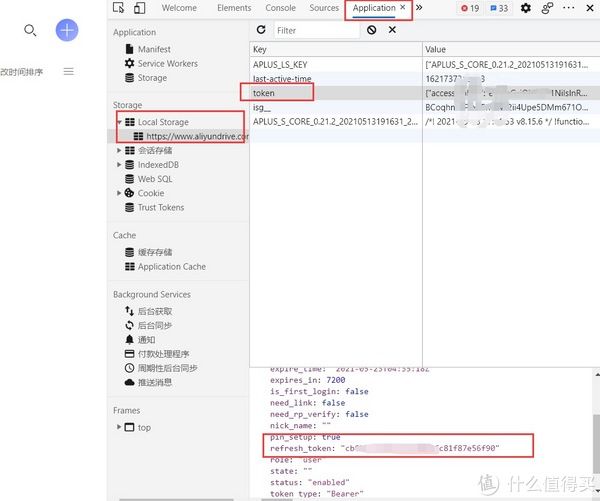
文章插图
运行docker webdav-aliyundriver
docker create--name=webdav-aliyundriver--restart=always-p 8080:8080-v /etc/localtime:/etc/localtime-e TZ=Asia/Shanghai-e ALIYUNDRIVE_REFRESH_TOKEN="填写你刚刚获得的token"-e ALIYUNDRIVE_AUTH_PASSWORD="admin"-e ALIYUNDRIVE_AUTH_USER-NAME="admin"-e JAVA_OPTS="-Xmx1g"zx5253/webdav-aliyundriver
docker-compose.yml
version: '3'services:# https://github.com/zxbu/webdav-aliyundriverwebdav-aliyundriver:image: zx5253/webdav-aliyundrivercontainer_name: webdav-aliyundriverrestart: alwaysvolumes:- /etc/localtime:/etc/localtime- ./docker/etc/aliyun-driver/:/etc/aliyun-driver/ports:- "8080:8080"tty: trueenvironment:- TZ=Asia/Shanghai- ALIYUNDRIVE_REFRESH_TOKEN=
创建好容器后,编辑容器信息
将容器内/etc/aliyun-driver挂在到宿主机,这样之后再修改token直接编辑/etc/aliyun-driver内的token文件就可以了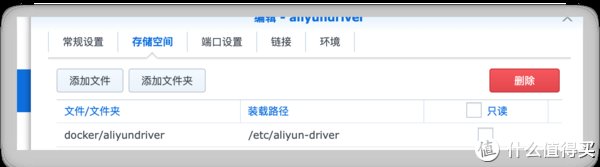
文章插图
其他的一些参数,根据的你情况自行调整,比如webdav端口,密码等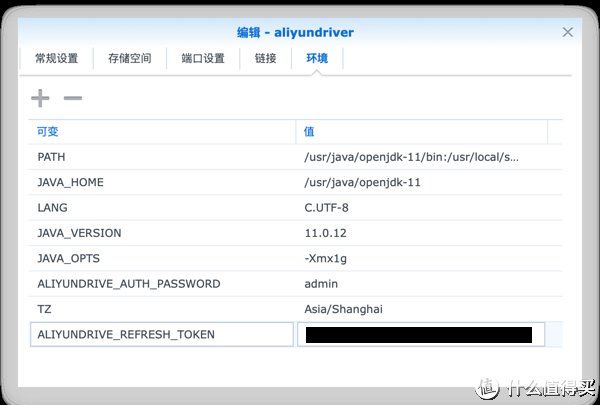
文章插图
使用jar包运行这个我不多赘述了,根据你情况调整参数
java -jar webdav.jar --aliyundrive.refresh-token="your refreshToken"
--aliyundrive.refresh-token阿里云盘的refreshToken,获取方式见下文--server.port非必填,服务器端口号,默认为8080--aliyundrive.auth.enable=true是否开启WebDav账户验证,默认开启--aliyundrive.auth.user-name=adminWebDav账户,默认admin--aliyundrive.auth.password=adminWebDav密码,默认admin
挂载 webdav-aliyundriver使用支持webdav的系统或软件来挂载阿里云盘webdav
地址: http://127.0.0.1:8080
账号: admin密码: admin
群晖 Fila Station 挂载 WebDAV 服务器
Fila Station –> 工具 –>远程连接 –> 连接设置 –> 远程连接设置向导 –> WebDAV –> 填入webdav地址、账号、密码即可
实测下载速度非常快,我是在外网访问的,实测跑满大部分人家庭网络的上传带宽是没有问题的(流程:你的NAS从阿里云盘下载数据流–>到你的PC )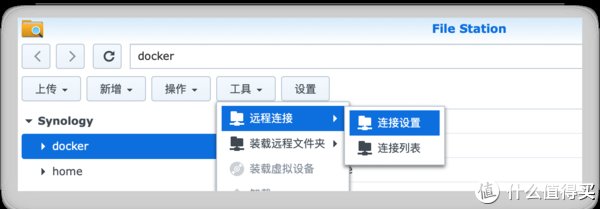
文章插图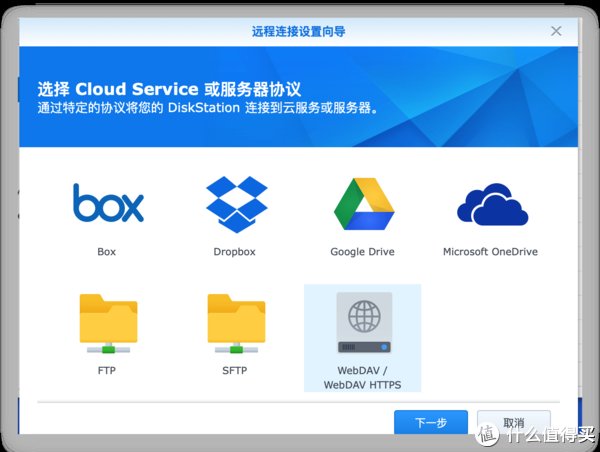
文章插图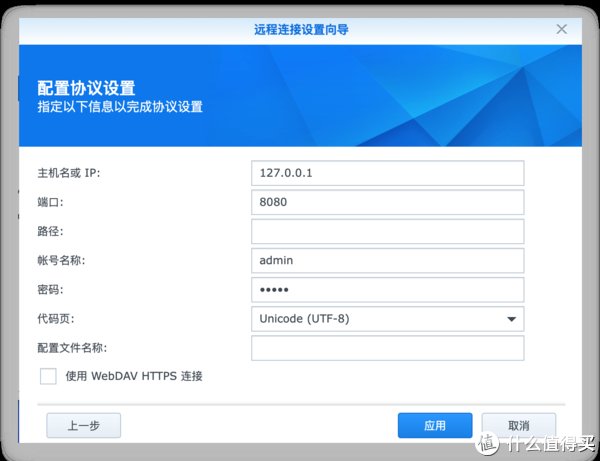
文章插图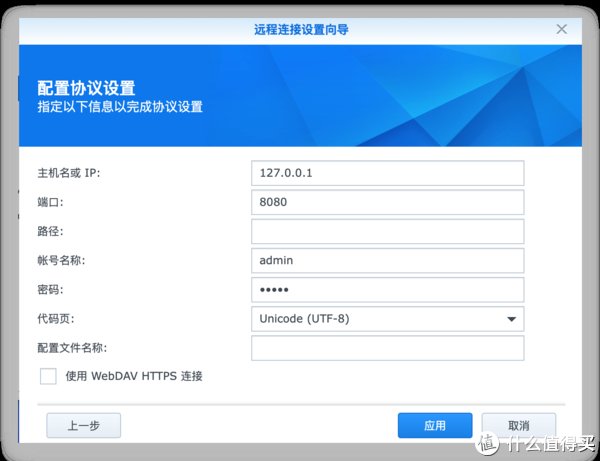
- 酷睿处理器|关键数据出炉,京东比阿里差远了
- 芯片|上市仅4个月,跌价1000元,微云台主摄+6nm芯片+4400mAh
- 计算|雄安城市计算(超算云)中心主体结构封顶
- 百度|马化腾的一句话,腾讯市值一小时暴涨1400亿港币,马云格局还是小了
- 封顶|雄安新区:城市计算(超算云)中心提前完成主体结构封顶
- 封顶|雄安新区:城市计算(超算云)中心提前完成主体结构封顶
- CPU|阿里反贪第一人蒋芳,入职23年将7名高层送入狱,连马云都可以查
- 增资|撤离、暂缓!马云没有想到,蚂蚁融资生变,原因浮出水面
- 阿里巴巴|社区团购是互联网巨头的宝地,美团拼多多发展强劲,阿里坐不住了
- 阿里巴巴|被苹果无辜“踢出局”,引发央视点名,国产制造该何去何从?
